Novabench ist eine umfassende Benchmark-Software für Windows 10
Nachdem ich Microsoft - Produkte mehr als ein Jahrzehnt lang verwendet habe, kann ich getrost für Windows als eines der umfassendsten Betriebssysteme bürgen. Das Windows -Betriebssystem hat zwar seine eigenen Macken, ist aber gleichzeitig auch für seine tollen Features bekannt. Novabench ist eine Benchmark-Software für Microsoft Windows - Geräte. Mit dieser Software kann man den Prozessor, den Arbeitsspeicher, die Festplatte und die Leistung der Grafikeinheit des Computers testen.
Novabench-Benchmark-Software
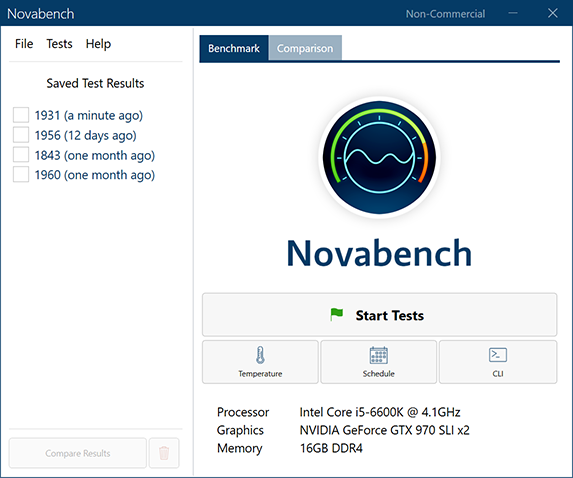
Benchmarks werden häufig verwendet, um eine breite Palette elektronischer Geräte, einschließlich Smartphones und Laptops, zu testen. Abgesehen davon kann die Benchmark-Software auch verwendet werden, um den Zustand der Hardware zu testen und zu überprüfen, ob sie wie beabsichtigt funktioniert. Normalerweise führen die Benchmark-Programme eine Handvoll Tests durch und stufen die Hardware entsprechend ein. Die Benchmarks können auch auf verschiedene Kategorien wie die Spieleleistung, die Surfleistung oder sogar die Wiedergabe von HD-Videos verteilt werden. Ich habe die Novabench verwendet und die Ergebnisse waren ziemlich zufriedenstellend.
So installieren und verwenden Sie Novabench(How to install and use Novabench)

Novabench ist sowohl als kostenlose Version als auch als Pro - Version verfügbar. Wir haben die kostenlose Version getestet und für den persönlichen Gebrauch als zufriedenstellend befunden. Die Installationsdatei für Novabench ist etwa 100 MB groß und die Installation ist unkompliziert. Das Starten des Benchmark-Prozesses ist ebenfalls ziemlich einfach und der gesamte Prozess hat sehr wenig Zeit in Anspruch genommen. Benutzer können auch einzelne Tests ausführen, anstatt alle Tests auszuführen.
Nach Abschluss des Benchmarks zeigt die Software die Punktzahl für alle Hardwarekomponenten an. Mir persönlich hat die einfache Art und Weise gefallen, in der die Ergebnisse angezeigt wurden. Wenn Sie ein fortgeschrittener Benutzer sind, können Sie auch auf „Details anzeigen“ klicken, um auf mehrere Bewertungen wie die für die Lese- und Schreibleistung der Festplatte zuzugreifen. Selbstverständlich speichert die Novabench alle Ergebnisse und ist jederzeit abrufbar. Benutzer können den Benchmark auch umbenennen, und die Punktzahl kann als Referenz verwendet werden.
In einer separaten Anmerkung empfehle ich Benutzern, ihre Arbeit im Chrome -Browser und jedem anderen laufenden Programm zu speichern, da die Software alle Programme schließen muss, bevor sie die Benchmark-Tests ausführt. Bitte beachten Sie auch, dass die Novabench kein Stress- oder Stabilitätstester ist und somit Ihrem System keinen Schaden zufügen kann.
So verwenden Sie die Novabench-Ergebnisse(How to use the Novabench results)

Nun, das Ergebnis erzählt nicht nur die Geschichte des Zustands Ihres Computers, sondern zeigt Ihnen auch, wie stark die Hardware aufgrund der Nutzung gealtert ist. Novabench bietet auch die Möglichkeit, Ihre Ergebnisse online mit anderen zu vergleichen. Dies kann durch die Erstellung eines Kontos auf der Website erfolgen oder Sie können die Ergebnisse auch anonym vergleichen. Novabench vergleicht die Hardware auch anhand ihrer Modellnummer.
In der Zwischenzeit können Benutzer auch die einzelnen Tests aus den Benchmark-Ergebnissen erneut ausführen. Der Vergleich der Ergebnisse zeigt die Leistung in Prozent, was für die meisten Anwendungsfälle ausreichen sollte. Davon abgesehen könnten Gamer besser dran sein, Benchmark-Software wie 3D Mark anstelle von Novabench zu verwenden .
Warum Benchmarking-Software verwenden?(Why use benchmarking software)
Viele von uns sehen keine Notwendigkeit, eine kostenlose Benchmark-Software für Windows - Rechner zu verwenden. Nun, die Antwort ist einfach, um die Leistung Ihrer Hardware zu kennen. Wie bei allen anderen Komponenten nimmt auch die Hardwareleistung bei längerer Nutzung allmählich ab, was Sie mit Novabench überprüfen können . Erinnern Sie(Remember) sich, wie Microsoft früher beschuldigt wurde, die Leistung von Surface -Laptops zu drosseln? Nun, solche Dinge können Sie mit Benchmarks aufdecken.
Ein weiterer wichtiger Anwendungsfall ist die Überprüfung der Spezifikationen Ihrer neuen Komponenten. Einige von uns bauen lieber PC-Rigs, und Benchmark-Tests sind eine gute Möglichkeit, um zu überprüfen, ob die Leistung einer bestimmten Komponente ihren Spezifikationen entspricht oder nicht.
Sie können die kostenlose Version von Novabench von seiner Homepage herunterladen .
Related posts
Beste kostenlose Remote-Desktop-Software für Windows 10
Beste Datei- und Ordnerverschlüsselungssoftware für Windows 10
HoneyView Review: Kostenlose schnelle Bildbetrachter-Software für Windows 10
10 kostenlose Schreibsoftware für Windows 10 PC
Beste kostenlose PCB-Design-Software für Windows 10
Puran Utilities: Freeware-Optimierungssuite für Windows 10
Windows Search Alternative Tools für Windows 10
Recordit: Kostenloser GIF-Bildschirmrekorder für Windows 10
StorURL: Cross-Browser-Lesezeichen-Manager für Windows 10
5 kostenlose WebP-Viewer-Software für Windows 10 PC
Geek Uninstaller – Ein tragbares All-in-One-Deinstallationsprogramm für Windows 10
Blockieren Sie die Ausführung von Programmen in Windows 10 mit AskAdmin
Mit Tiny Hot Corners können Sie GNOME-ähnliche Hot Corners zu Windows 10 hinzufügen
Beste kostenlose Drohnen-Mapping-Software für Windows 10
So verschieben Sie installierte Programme auf ein anderes Laufwerk in Windows 10
Sehen Sie digitales Fernsehen und hören Sie Radio unter Windows 10 mit ProgDVB
Zoom Investment Portfolio Manager für Windows 10
Konvertieren Sie EPUB in MOBI - Kostenlose Konvertierungstools für Windows 10
Erstellen Sie einfache Notizen mit PeperNote für Windows 10
Die besten IP-Kamera-Apps für Windows 10 PC und Android Phone
